很多人不知道IE11浏览器如何更换临时文件夹?今日为你们带来的文章是IE11浏览器更换临时文件夹的方法,还有不清楚小伙伴和小编一起去学习一下吧。
第一步:打开IE11浏览器,点击右上角“工具”按扭(如图所示)。
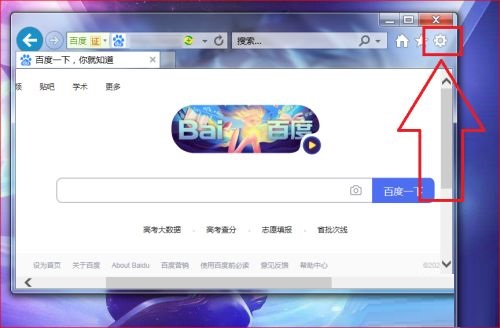
第二步:点击“Internet选项”(如图所示)。
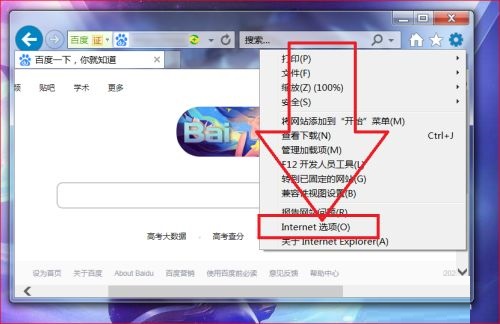
第三步:在“Internet选项”窗口,点击“设置”(如图所示)。
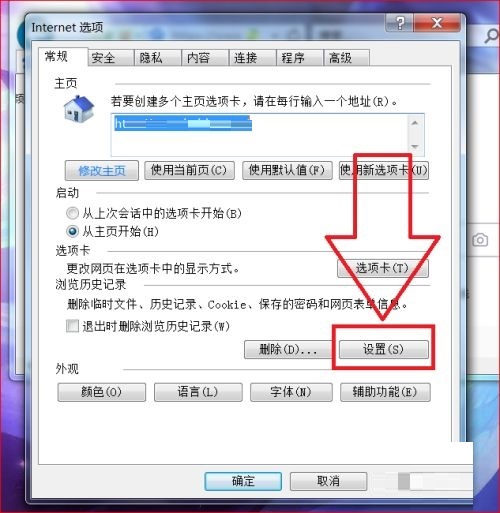
第四步:点击“移动文件夹”(如图所示)。
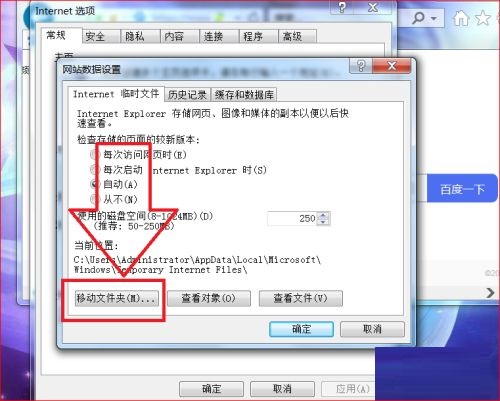
第五步:选择文件夹,点击“确定”(如图所示)。
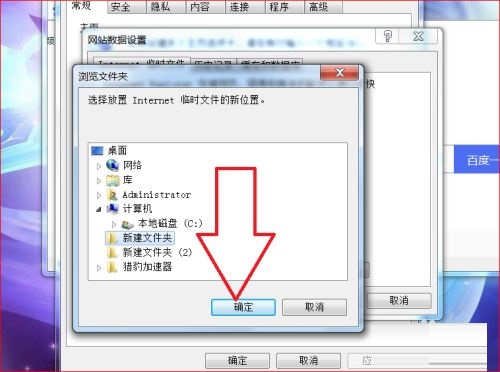
第六步:可以看到临时文件夹已换成我们刚才选择的文件夹了。点击“确定”(如图所示)。
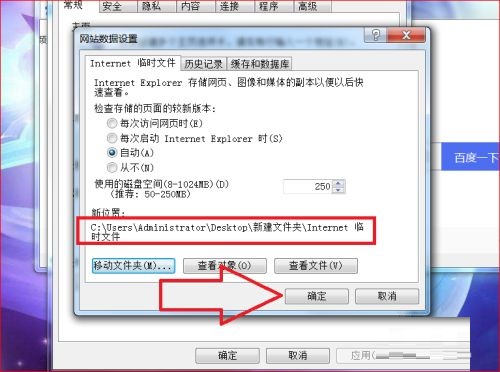
第七步:提示需要注销电脑才能完成临时文件夹的移动,点击“是”(如图所示)。
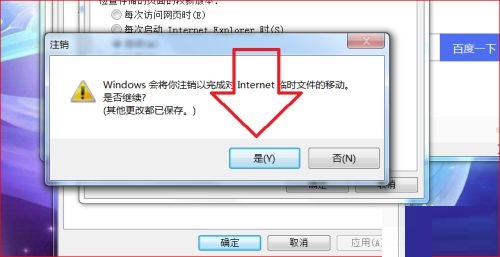
第八步:电脑注销后,点击电脑用户头像重新登入电脑后,系统会自动运行程序移动临时文件夹(如图所示)。
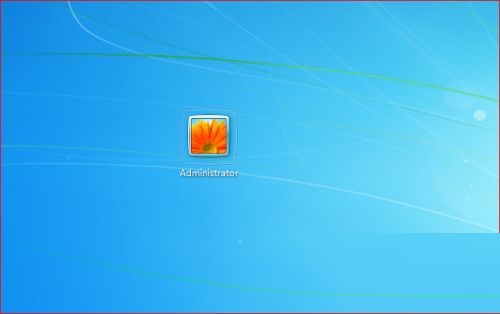
- 联想小新Pro14如何重装系统?联想小新Pro14重装系统的教程
- 谷歌浏览器提示版本太旧如何关闭?
- Windows11怎么退回Windows10返回不可用
- 如何卸载Google浏览器?强制卸载谷歌浏览器教程
- Word文本怎么转换成表格?Word将文本转换成表格的方法
- Windows11怎么退回Windows10返回不可用
- Wps如何批量提取(保留)单元格内容?Wps批量提取(保留)单元格内容方法
- Word双面打印怎么设置?Word设置双面打印的方法
- Windows11怎么退回Windows10返回不可用
- Wps如何对表格内容进行统一的除法运算?Wps表格内容进行统一除法的方法
- Wps如何在表格进行数据对比?Wps进行表格数据对比的方法
- Windows11怎么退回Windows10返回不可用
- Word行距怎么调整?Word设置行间距的方法
- Wps如何使用表格导入数据功能?Wps使用表格导入数据功能的方法
- Windows11怎么退回Windows10返回不可用
- Wps如何全屏查看表格?Wps全屏查看表格的方法
- Word怎么把重复的文字替换?Word替换重复文字的方法
- Windows11怎么退回Windows10返回不可用
- Word制作工资条怎么做?用Word制作工资条的方法
- Mac如何卸载第三方软件?Mac卸载软件的方法
- Windows11怎么退回Windows10返回不可用
- Vm虚拟机怎么设置中文?Vmware虚拟机如何设置中文界面教程
- 向日葵客户端和控制端有什么区别?
- Windows11怎么退回Windows10返回不可用
- Mac提示已损坏应用怎么安装?Mac提示已损坏应用的安装方法
- 联想 昭阳E290笔记本电脑电源管理软件
- 联想 昭阳E290笔记本电脑调制解调器驱动
- 联想 昭阳E290笔记本电脑读卡器驱动
- 联想 昭阳E290笔记本电脑快捷键驱动
- 联想 昭阳E290笔记本电脑网卡驱动
- 联想 昭阳E290笔记本电脑无线网卡驱动
- Hedy七喜 V430/V435/V436/V437/V438笔记本 芯片组最新驱动
- Hedy七喜 A300/A320/A303笔记本 网卡最新驱动
- Hedy七喜 A300/A320/A303笔记本 芯片组最新驱动
- Hedy七喜 V4660/V4680笔记本 芯片组最新驱动
- 模拟人生4出售家庭库存MOD v2.3
- 骑马与砍杀2花钱增加户数MOD v1.04
- 骑马与砍杀大灾变MOD v2.3
- 模拟人生3自动收获机器人MOD v1.41
- 上古卷轴5筋肉女随从MOD v2.3
- 洛克王国贝壳辅助 v1.4
- GTA5卡通风格宝剑MOD v2.3
- 以撒的结合外挂式道具图鉴 v2.3
- 荒野大镖客2火箭飞行模式MOD v2.07
- 赛博朋克2077自定义眼睛颜色MOD v3.81
- sperm count
- spermicidal
- spermicide
- sperm whale
- spew
- SPF
- sphere
- spherical
- spheroid
- sphincter
- 神的孩子都在跳舞
- 风月南疆
- 锦鲤抄
- 韶华恋
- [娱乐圈]演自己
- 洛炎离歌
- 网王之恶魔的陷阱
- (k)以剑制剑
- 巴黎没有埃菲尔
- 你个流氓!
- [BT下载][明媒善娶][第01-10集][WEB-MKV/47.59G][国语配音/中文字幕][4K-2160P][H265][流媒体][ColorTV]
- [BT下载][深情眼][第12集][WEB-MP4/1.14G][国语配音/中文字幕][1080P][流媒体][ColorTV]
- [BT下载][深情眼][第12集][WEB-MP4/0.59G][国语配音/中文字幕][1080P][H265][流媒体][DeePTV]
- [BT下载][深情眼][第11集][WEB-MP4/1.82G][国语配音/中文字幕][1080P][HDR版本][H265][流媒体][ColorTV]
- [BT下载][深情眼][第12集][WEB-MP4/1.73G][国语配音/中文字幕][4K-2160P][H265][流媒体][DeePTV]
- [BT下载][深情眼][第12集][WEB-MP4/1.73G][国语配音/中文字幕][4K-2160P][H265][流媒体][ColorTV]
- [BT下载][深情眼][第11集][WEB-MP4/2.32G][国语配音/中文字幕][4K-2160P][50帧率][HDR版本][H265][流媒体][
- [BT下载][闪光的夏天.第二季][第06-07集][WEB-MP4/2.09G][国语配音/中文字幕][1080P][流媒体][DeePTV]
- [BT下载][闪光的夏天.第二季][第06-07集][WEB-MP4/4.30G][国语配音/中文字幕][4K-2160P][H265][流媒体][Dee
- [BT下载][9-nine-.支配者的王冠][第05集][WEB-MP4/0.38G][中文字幕][1080P][流媒体][DeePTV]